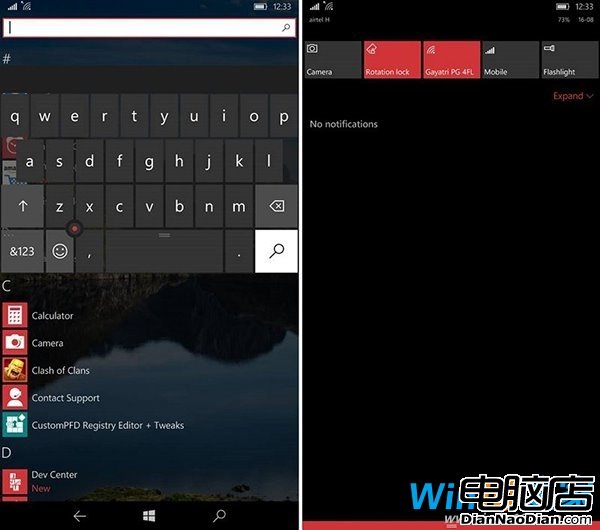電腦店訊:在黑客成功破解Windows 10 Mobile系統之後,其可玩性也大大提高了,因為用戶可以完全訪問該系統,可以通過修改注冊表來實現對系統的高度定制。喜歡折騰的你一定也動心了吧,今天小編就來跟大家分享一下修改注冊表的具體操作方法。
不過在分享之前還是需要提醒一下大家,修改注冊表存在一定風險,可能會對手機的軟件或者硬件造成傷害,請謹慎操作。
微軟去年為WP系統中能夠加入了屏幕導航按鍵,當然在Windows 10 Mobile中它將繼續存在,然而並非所有的Win10手機都有這一功能。如果你的設備中沒有這功能,那麼可以通過修改注冊表的方法來開啟該功能。具體操作如下:
1. 在手機上部署注冊表編輯器,具體操作方法可參考《Windows 10 Mobile預覽版越獄解鎖部署教程》;
2. 打開已經部署的注冊表編輯器,找到“Tweaks Page”頁面;
3. 然後進入“General Tweaks”;
4. 選擇第三個選項並啟用,另外通過修改下面的數值可以指定導航條或分隔符的高度;
5. 重啟手機之後,屏幕導航按鍵就會顯示出來了。
提醒:當啟用屏幕按鍵時,手機上的實體按鍵將會自動被禁用哦!
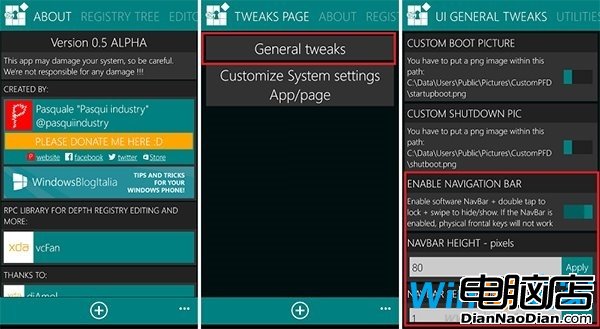
1. 打開注冊表編輯器,找到“registry tree”;
2. 依次展開“HKEY_LOCAL_MACHINE (HKLM)\SOFTWARE\Microsoft\Shell\Custom HoldDelays”;
3. 然後分別找到以下注冊表鍵值:
–HeadSetHoldTimeout
–StartHoldTimeout
–BackHoldTimeout
–SearchHoldTimeout
–VolumeUpHoldTimeout
–VolumeDownHoldTimeout
–CameraHoldTimeout
–FocusHoldTimeout
–PowerHoldTimeout
–RingerHoldTimeout
–OEMCustomHoldTimeout
–SearchTapTimeout
4. 根據自己的需要更改對應的鍵值即可(注意數值始終為8位數值),此外該值不能設置過低,否則將會導致“點擊”操作變成“按住”操作。
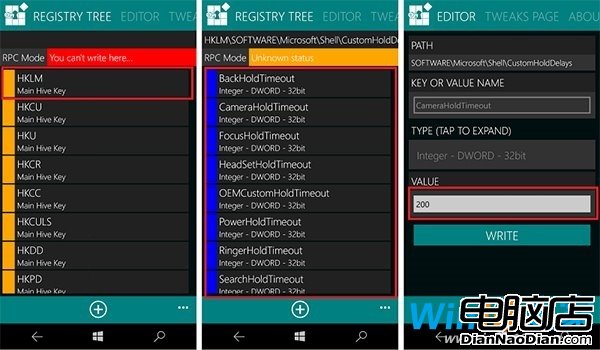
顧名思義,就是更改手機界面,讓手機系統看起來像平板一樣。操作如下:
1. 打開注冊表編輯器,找到“registry tree”;
2. 依次展開“HKEY_LOCAL_MACHINE (HKLM)\System\Platform\DeviceTargetingInfo”,然後將“PhoneModelName”與“PhoneManufacturerModelName”更改為“RM-938”;
3. 重啟手機即可。
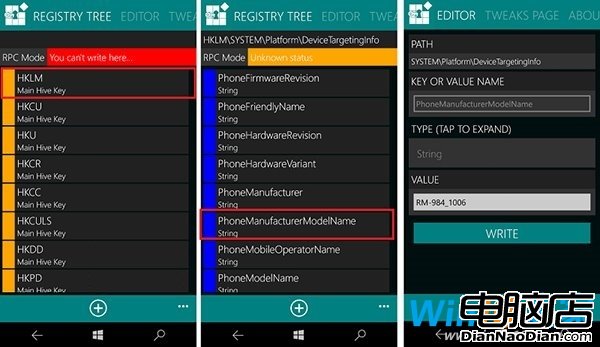
補充說明:在“HKLM\Software\OEM\Nokia\GlanceApps and HKLM\Software\OEM\Nokia\GlanceProvider”中包含一些與屏幕有關的項,有興趣的朋友可以自行研究一下。
下圖是以Lumia 830為例修改後的截圖,大家可以欣賞一下。